[SDM – OUTILS] Signer ou cosigner un document
Ce tutoriel est à destination des acheteurs et aux entreprises et montre comment signer ou cosigner un document sur la salle des marchés publics.
« Mon Assistant Marchés Publics » est un logiciel gratuit et disponible en ligne. Avec celui-ci, vous pouvez signer un document, vérifier une signature électronique, tester la configuration de votre ordinateur ou ouvrir des plis de manière groupée.

Si vous êtes sur MAC, voici le tutoriel adapté : https://services.megalis.bretagne.bzh/tutoriel/sdm-outils-installer-mon-assistant-marches-publics-sur-mac/
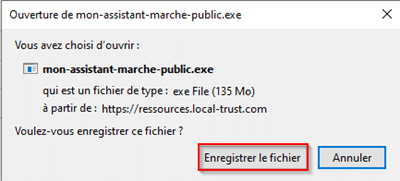
Si ce n’est pas déjà fait, téléchargez le module Mon Assistant Marchés Publics : https://ressources.local-trust.com/telechargements/mon-assistant-marche-public.exe
Une fois téléchargée et installée, cette application se mettra à jour automatiquement.
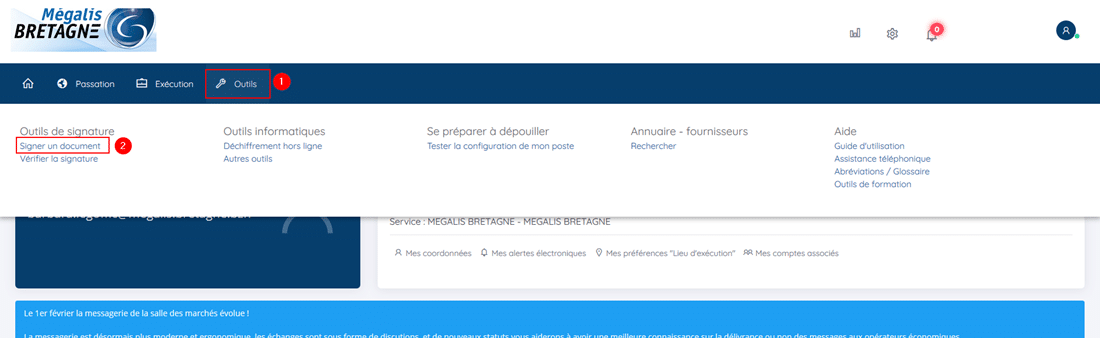
Sur la page d’accueil de la salle des marchés, cliquez sur l’onglet « Outils » (1) puis sur « Signer un document »(2).
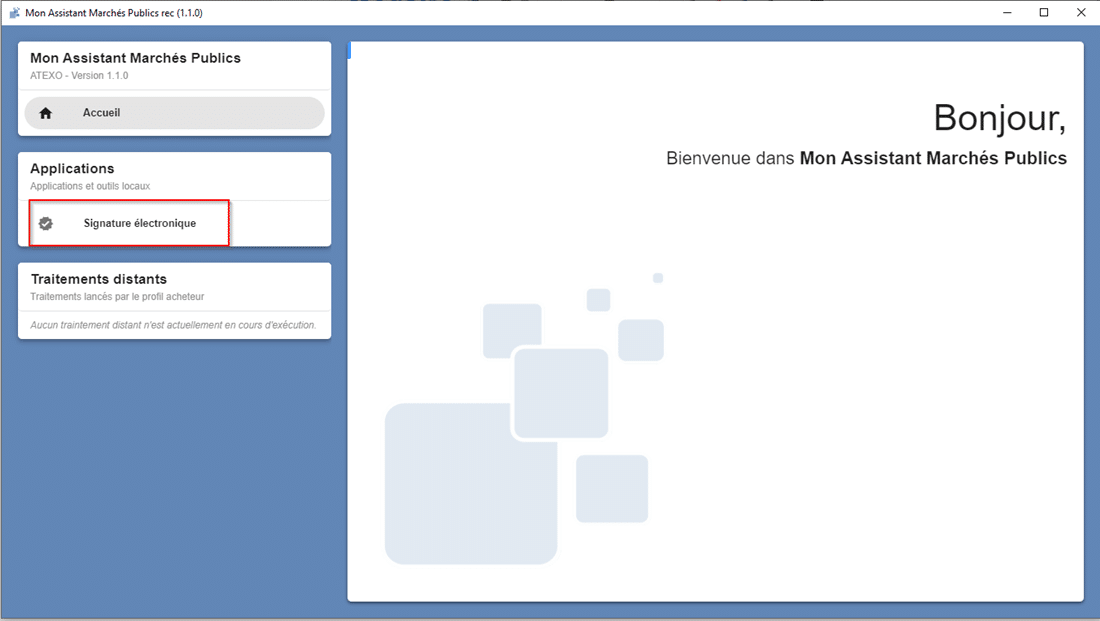
Mon Assistant Marchés Publics s’ouvre. Vous pouvez alors cliquer sur « Signature électronique ».
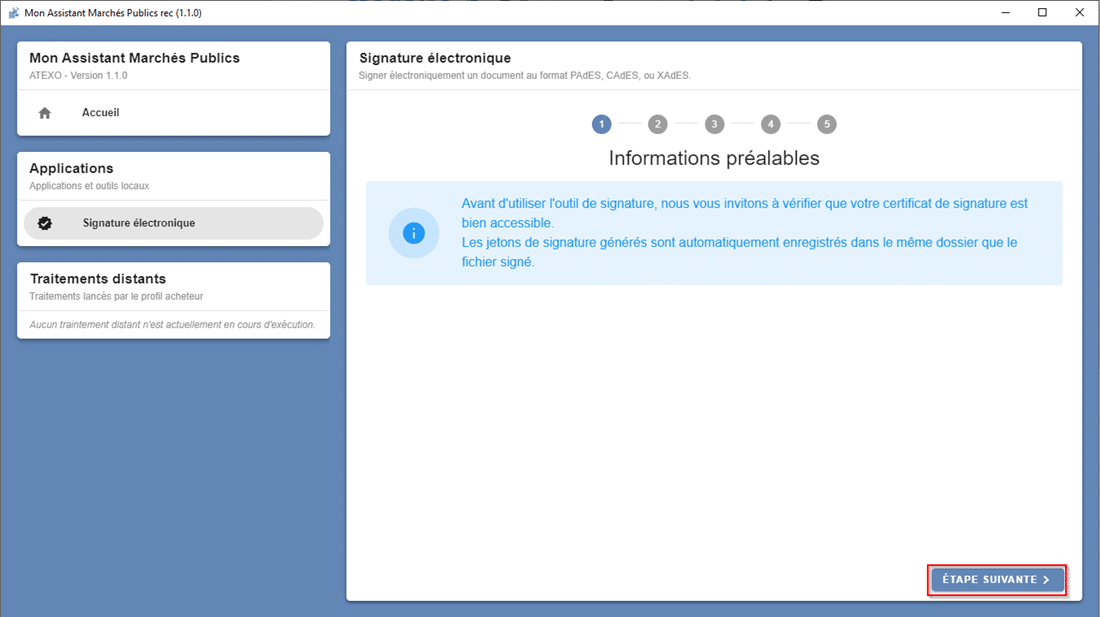
Branchez votre certificat puis cliquez sur « Étape suivante« .
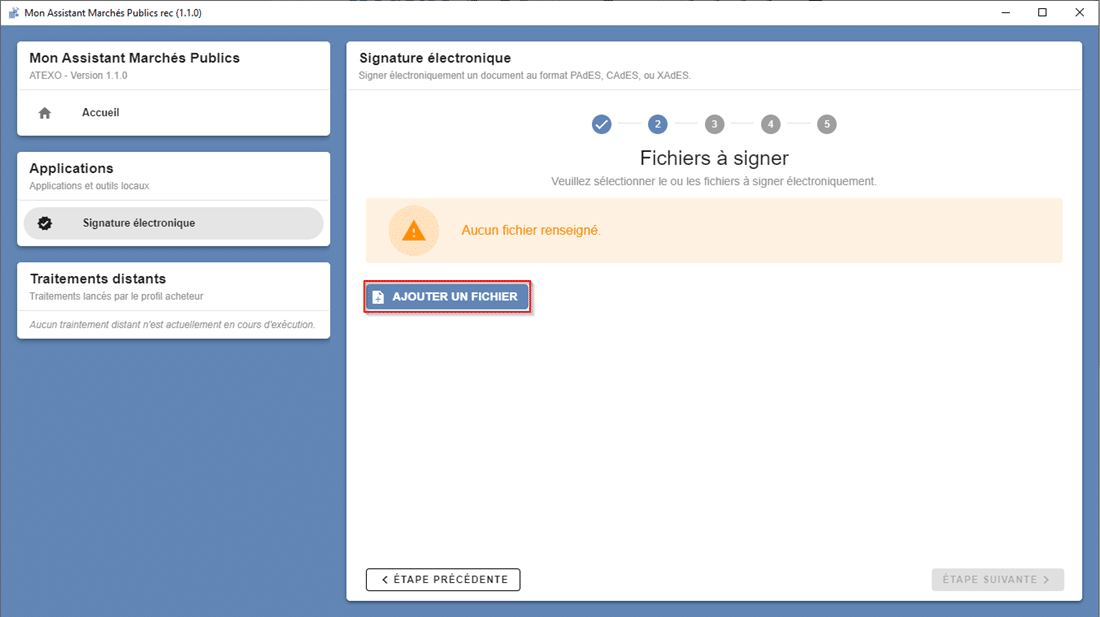
Cliquez sur « Ajouter un fichier« , puis sélectionnez le document (en PDF de préférence) que vous souhaitez signer ou cosigner.
(Si vous souhaitez co-signer un document au format XADES ou CADES, veillez à bien zipper le document et le jeton xml puis signer le dossier ZIP)
(Pour plus de simplicité, nous préconisons de transformer vos documents au format PDF et de les signer au format PADES)
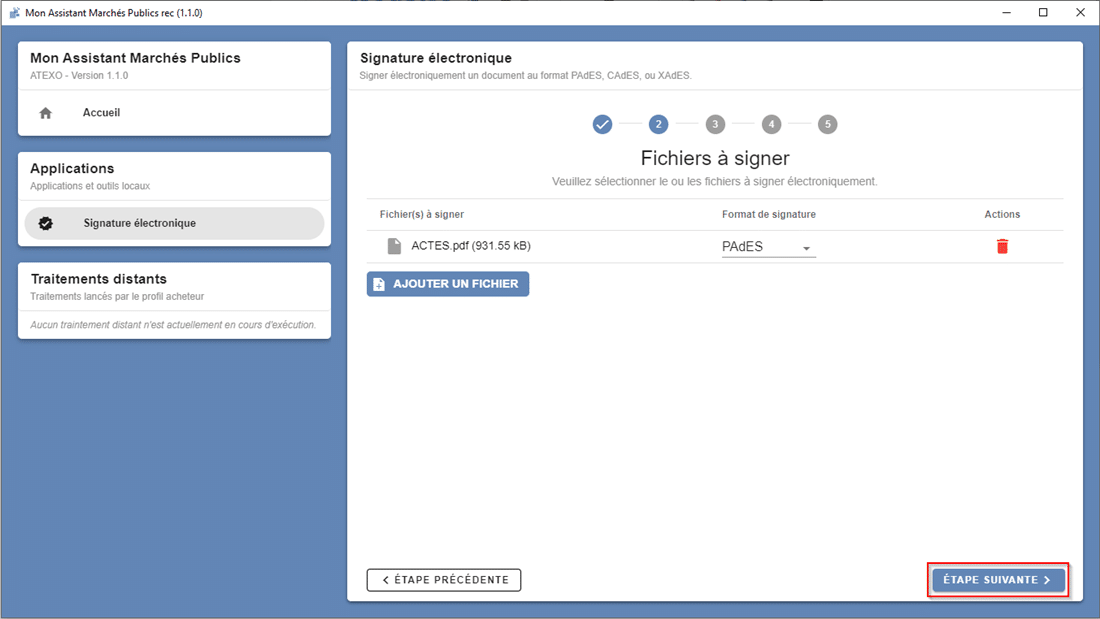
Le document s’affiche avec le format de signature le plus adapté. Pour du PDF ce sera le format PADES. Cliquez ensuite sur « Étape suivante ».
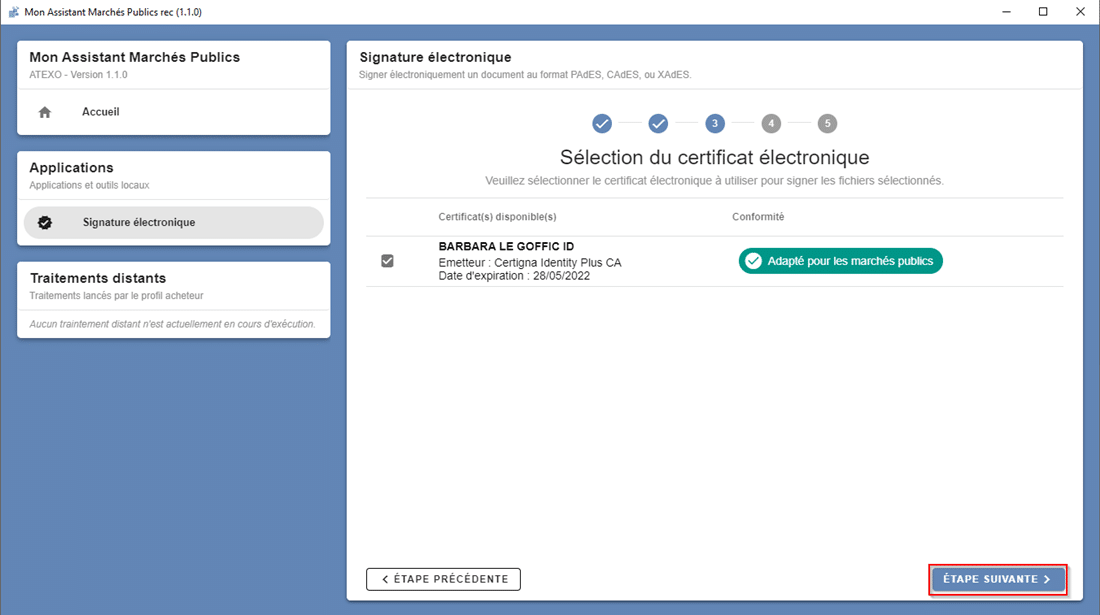
Votre certificat s’affiche, vous pouvez cliquer sur « Étape suivante ».
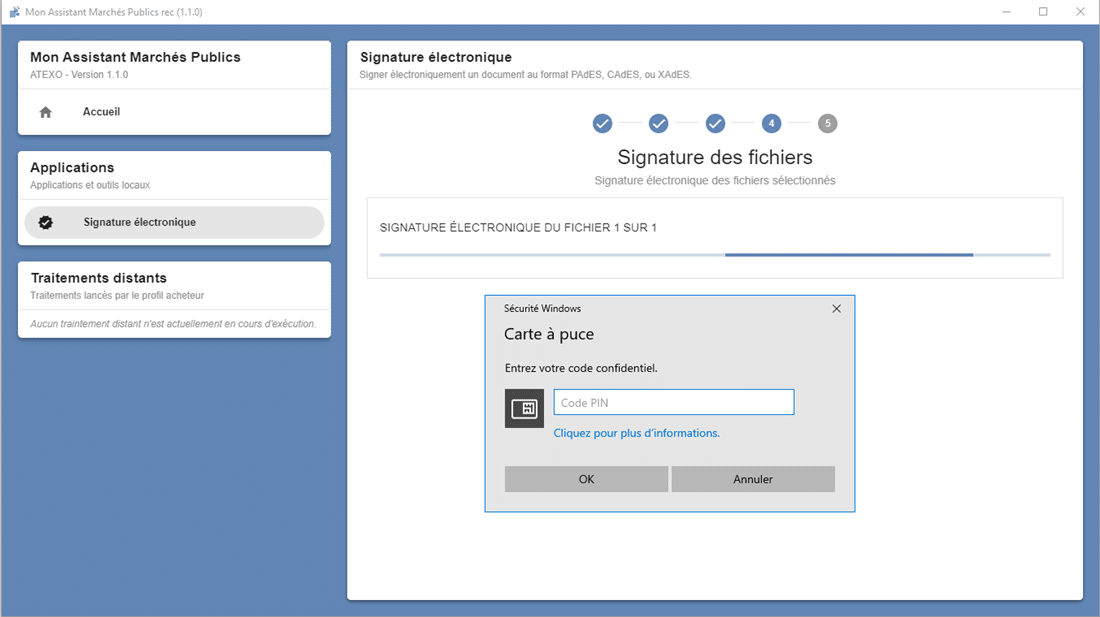
Renseignez le code PIN de votre certificat puis cliquez sur OK.
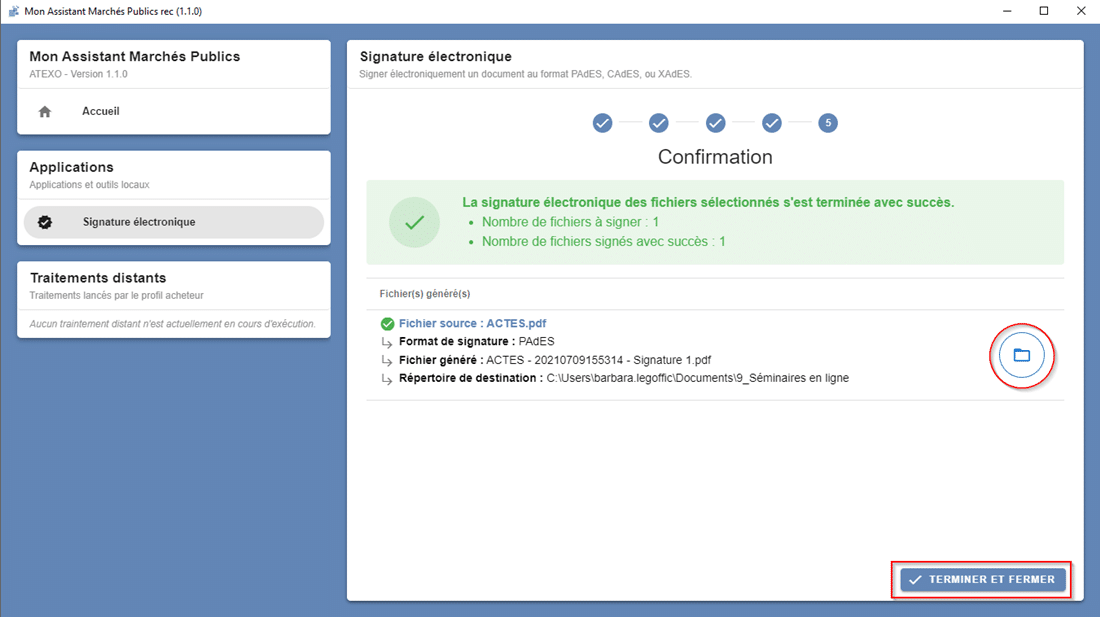
Votre document est signé. Vous pouvez cliquez sur l’icône dossier pour accéder au document signé rapidement. Lorsque vous avez terminé vous pouvez cliquer sur « Terminer et fermer« .
